Android telefon numaranızın beklenmedik bir şekilde kaybolmasını önlemek için Android'den bir kişi yedeklemesi yapmak daha iyidir. Samsung Galaxy S7 / S6 Edge / S6, LG G5 / G4 / G3, Google Nexus 6/5/4 ve daha fazlası gibi Android telefondan bir kişi yedeklemesi nasıl yapılır? Android kişilerini kaldırmak için yanlışlıkla "Sil" düğmesine dokunduğunuzda, bunları yedeklemeden geri yükleyebilirsiniz. Bu makale size Android'den kişi yedeklemesi hakkında bilgi vermek için hazırlanmıştır.
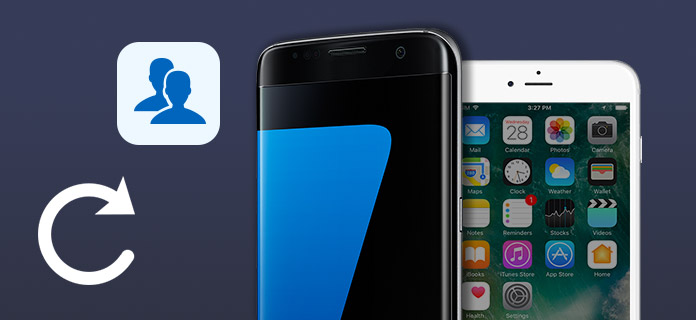
Irtibat yedekleme
Ister Android kişilerini Windows PC'ye yedekle veya Mac? Neden kullanmayı seçmiyorsun Android için FoneLab? Bu program hızlı ve verimli bir şekilde Android bilgisayarınız için bir iletişim yedekleme yapacak. Android kişi yedeklemesini görüntüleyebilir ve Android'de kayıp / silinmiş kişilerinizi yeniden kazanabilirsiniz. Öncelikle PC / Mac'inize Android için FoneLab'ı indirin ve yükleyin.
1. AdımAndroid telefonu PC'ye bağlayın
Android telefonunuzu USB kablosuyla PC'ye bağlayın. Ve bu FoneLab Android cihazınızı otomatik olarak algılar.

2. AdımTaranacak Kişileri seçin
Telefonunuzu bağladıktan sonra, kurtarmak istediğiniz dosya türünü seçin taramak. İşte seçiyoruz Bize Ulaşın.

Bu adımda, bu programın ayrıcalık kazanması gerekir. Cihazınıza izin veremezse, Android telefona izin vermeniz gerekir. Ardından, sonraki adımlara devam etmek için bu yazılımdaki "Yeniden Dene" yi tıklayın.
3. AdımAndroid kişi yedeğini önizleme ve yapma
Kişileri taradıktan sonra, arabirimde kişi bilgilerini göreceksiniz. Sol taraftaki "Kişiler" i tıklayın, sağdaki pencerede tüm kişi ayrıntılarını önizleyeceksiniz. Kırmızı ile işaretlenmiş kişiler, Android telefonunuzda daha önce silinen kişilerdir ve siyah olanlar, şimdi telefonunuzda depolanan kişilerdir.

Hangi kişileri kurtarmak istediğinizi seçin ve Kurtarmak Android'den PC'ye kişi indirmek için düğmesine basın. Android kişileriniz CSV, HTML ve VCF'ye kaydedilir.
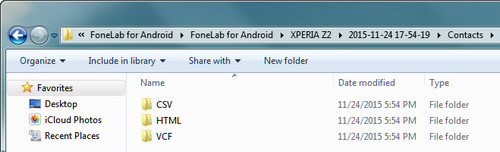
Adımları aşağıdaki videodan öğrenebilirsiniz:


Android telefonunuzdan Gmail'e kişi yedeklemesi yapabilirsiniz.
1. AdımAndroid telefonunuza gidin, "Ayarlar"> "Hesaplar ve senkronizasyon"> "Hesap ekle"> "Google"> "Sonraki"> "Oturum aç" a gidin.
2. AdımGmail giriş bilgilerinizi girin. Henüz bir Gmail hesabınız yoksa, bunun yerine "Oluştur" düğmesine hafifçe vurun ve sağlanan formu doldurun.
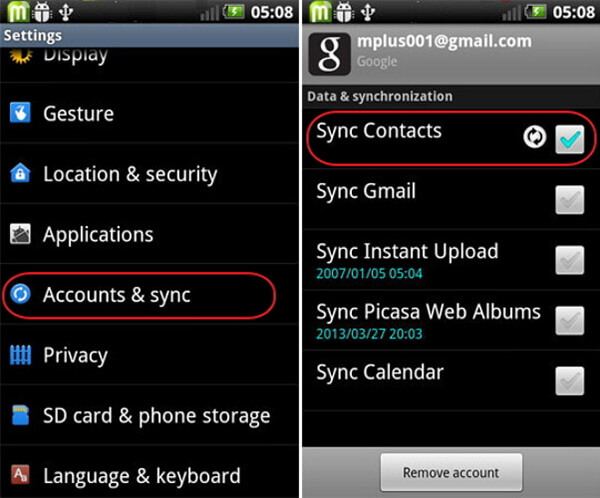
3. Adım"Oturum aç"> "Kişileri Senkronize Et"> "Son" a hafifçe vurun.
Hesabı Gmail'e eklemek istemiyorsanız, Android kişilerini bilgisayarınızdaki Gmail'e yedekleyebilirsiniz. Kişileri bilgisayarınızdaki Gmail'e aktarmadan önce, Android'den PC'ye aktarın. "Kişiler"> menü düğmesi> "İçe Aktar / Dışa Aktar"> "USIM Kartına / depolamaya aktar"> "Tamam" girin.
1. AdımGmail hesabında oturum açın. Bundan sonra, "Gmail" in yanındaki üçgeni tıkladığınızda listeyi görebilirsiniz. "Kişiler>" Diğer "> İçe Aktar" ı tıklayın. Ardından "ESKİ KİŞİLERE GİT> Kişileri İçe Aktar" ı seçin. Kişiler VCF formatında dışa aktarılacaktır.
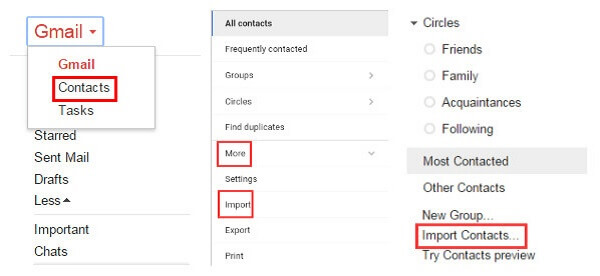
2. AdımBilgisayarınızda VCF formatında kişileri seçin. Ardından "Aç" ı tıklayın. Aşağıdaki gibi bir pencere açıldığında, "İçe Aktar" ı seçin. Gmail'i kontrol edin, listede görüntülenen tüm içe aktarılan kişileri görebilirsiniz.
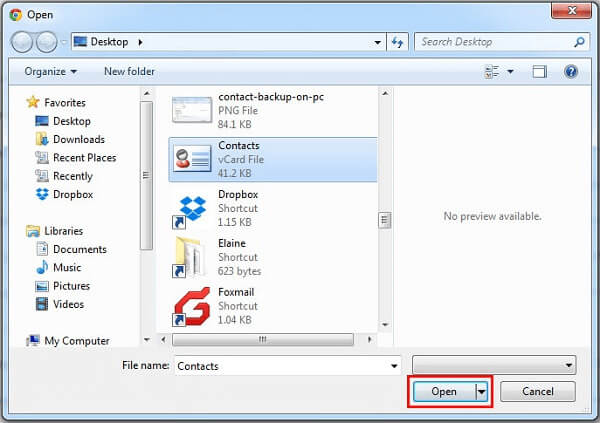
1. AdımÖnce contaxct dosyanızı CSV dosyasına vermeniz gerekir. İlk bölümün gösterdiği yöntemi kullanın ve Android için FoneLab'ın Android kişinizi CSV dosyası olarak kaydetmesine izin verin.
2. AdımOutlook'u başlatın, "Dosya"> "Aç" a gidin, ve "İçe Aktar" ı seçin.
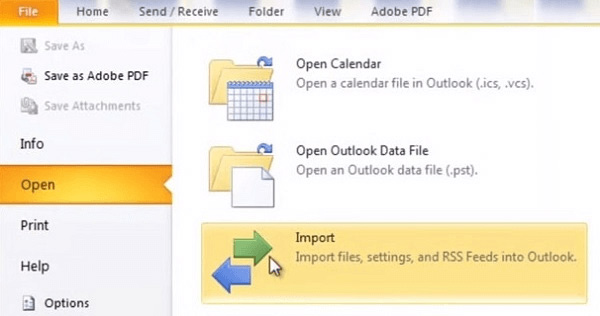
3. AdımAndorid kişilerini içe aktarabilir ve internet postası, iCalendar, RSS beslemeleri vb. Programlara kaydedebilirsiniz. "Başka bir program veya dosyadan içe aktar" seçeneğine tıklayın ve "İleri" düğmesine tıklayın.
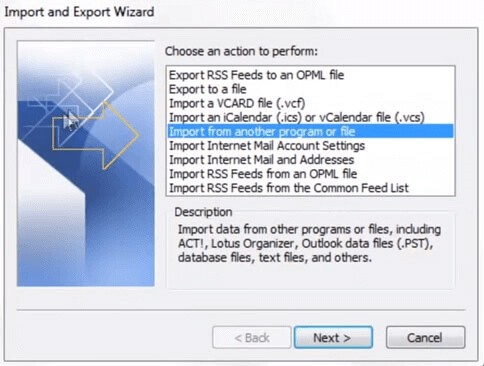
"Virgülle Ayrılmış Değerler (Windows)" veya CSV'yi seçin. Seçenekleriniz belirlendikten sonra "İleri" düğmesini tıklayın.
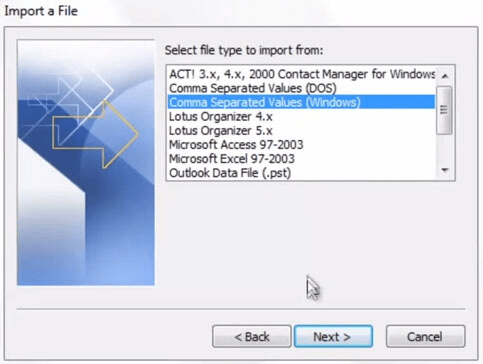
4. AdımOutlook'ta zaten kişileriniz varsa, "Yinelenen öğeleri alma" seçeneğini işaretlemek isteyebilirsiniz. Bu şekilde, Outlook kişiler listenizde bulunan tüm kişiler içe aktarma işleminin dışında bırakılır. Ardından "İleri" yi seçin. Ardından "Kişiler" klasörünün vurgulandığından emin olun ve "İleri" yi tıklayın.

5. AdımKişiler istediğiniz gibi içe aktarılmadığında bazen içe aktarma ayarlarını elle değiştirmeniz gerekebilir. Her şey bittiğinde "Bitir" düğmesine tıklayın. Outlook'tan kişi yedeklemesini görmek için işaretleyin.
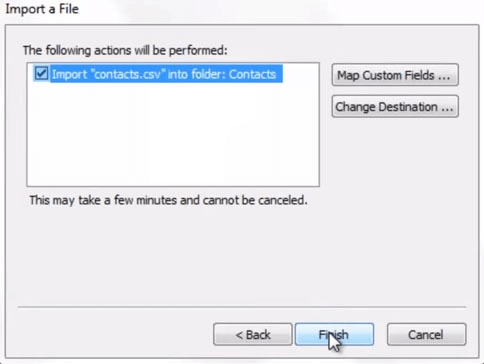
Genişletilmiş Okuma: İPhone'da Kişi Yedekleme